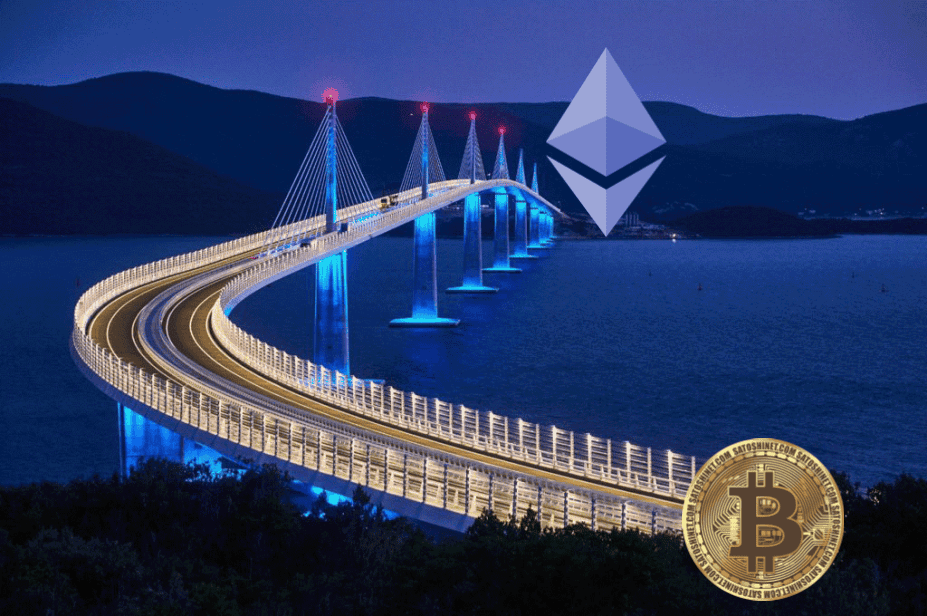Σε αυτό το άρθρο θα εξηγήσουμε πώς να δημιουργήσουμε πολλαπλά πορτοφόλια ως μέρος της στρατηγικής μας για τη διασφάλιση των κεφαλαίων μας.
Κάτι που θα παρατηρήσετε στη διαδικασία είναι ότι, ενώ δημιουργούμε ένα νέο πορτοφόλι, δεν λαμβάνουμε νέες 12 λέξεις ανάκτησης .
Όταν επιχειρήσετε να κάνετε ανάκτηση του πορτοφολιού σας με τις 12 αρχικές λέξεις ή να το μεταφέρετε κάπου αλλού, θα γίνει ανάκτηση όλων των πορτοφολιών σας, όχι μόνο του πρώτου.
Βήμα 1: Πατήστε το εικονίδιο της αλεπούς για να ανοίξετε το MetaMask.
Βήμα 2: Εισάγετε τον κωδικό πρόσβασης στο σχετικό πεδίο και πατήστε “Unlock”.
Βήμα 3: Πατήστε πάνω στο κεντρικό σημείο του πορτοφολιού για να ανοίξετε το μενού λογαριασμών.
Βήμα 4: Εδώ μπορείτε να δείτε τα διάφορα πορτοφόλια σας και να αλλάξετε μεταξύ τους. Επίσης, πατώντας “Add account or hardware wallet” μπορείτε να δημιουργήσετε νέο πορτοφόλι.
Βήμα 5: Πατήστε “Add new Ethereum Wallet”.
Βήμα 6: Μπορείτε να δώσετε διαφορετικά ονόματα στα πορτοφόλια σας για να τα αναγνωρίζετε πιο εύκολα. Τα ονόματα αυτά είναι ορατό μόνο σε εσάς στον υπολογιστή σας. Στη συνέχεια, πατήστε “Add account” για να δημιουργήσετε το νέο σας πορτοφόλι.
Στο επόμενο άρθρο…
Θα συνεχίσουμε με περισσότερες δυνατότητες του MetaMask και πώς μπορείτε να τις αξιοποιήσετε για να διαχειριστείτε τα κρυπτονομίσματά σας με ακόμα μεγαλύτερη ευκολία και ασφάλεια. Μείνετε συντονισμένοι!
Αν χρειαστείτε επιπλέον βοήθεια, μη διστάσετε να επικοινωνήσετε μαζί μου με έναν από τους παρακάτω τρόπους:
- LinkedIn: Stavros Papadakis
- Telegram: Nottheonetoday
- Twitter: @GrRskmn
Article in English https://medium.com/@riskman/crypto-101-the-metamask-wallet-part-4-256d481718eb